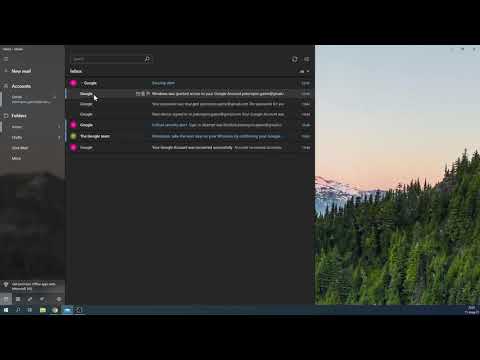
Windows 10 เป็นโอกาสครั้งที่สองของ Microsoft ในหลาย ๆ ทาง หลายคนมองว่าเป็นโอกาสสุดท้ายของ บริษัท ในการสร้างสมดุลระหว่างความต้องการของผู้ใช้โน้ตบุ๊กและเดสก์ท็อปกับผู้ใช้แท็บเล็ต หลายคนหวังว่านี่จะเป็นระบบปฏิบัติการที่รวมเอาบริการและสิ่งพิเศษต่าง ๆ ของ Microsoft ไว้อย่างสมบูรณ์แบบ สิ่งหนึ่งที่แน่นอนคือ Windows 10 มีแอพพลิเคชั่นใหม่มากมายและการอัพเกรดที่สำคัญ Outlook Mail เป็นหนึ่งในสิ่งเหล่านี้
ย่อมาจาก Mail เพียงอย่างเดียว Outlook Mail ใน Windows 10 มีลักษณะแตกต่างกันและมีความรู้สึกแตกต่างกับแอพใด ๆ ที่รวมอยู่ใน Windows 8.1 มีคุณสมบัติยัดเข้าไปในทุกพื้นที่ มีการสนับสนุนบัญชีหลายบัญชีและวิธีการจัดการการตั้งค่าบางอย่างที่คุณเคยมีใน Outlook.com ยิ่งไปกว่านั้น Outlook Mail ใน Windows 10 รองรับบริการอีเมลสำคัญ ๆ ทุกเรื่องที่คุณนึกออก บัญชี Yahoo !, Outlook, Gmail, Office 365 และเว็บเมลล้วนเข้ากันได้กับแอพ
นี่คือวิธีการเพิ่มบัญชีอีเมลใน Mail ใน Windows 10 และสิ่งที่คุณต้องรู้เกี่ยวกับการใช้แอป Outlook Mail ใหม่เป็นที่สำหรับอีเมลเท่านั้น
หากคุณอยู่บนโน้ตบุ๊คหรือเดสก์ท็อปให้กด ของ windows ปุ่ม เพื่อไปที่เมนูเริ่ม ผู้ใช้แท็บเล็ตและผู้ใช้ระบบสัมผัส Windows 10 ควรกดปุ่ม Windows บนอุปกรณ์หรือปุ่ม Windows ที่มุมล่างขวาของหน้าจอเพื่อเปิดหน้าจอเริ่ม

ตอนนี้เลือกแอปจดหมาย โดยค่าเริ่มต้นจะถูกตรึงไว้ที่หน้าจอของคุณ แต่อาจหายไปหากคุณทำการอัปเกรด Windows 10 และไม่เคยใช้แอปมาก่อน ผู้ใช้ทั้งคีย์บอร์ดและแท็บเล็ตควรกด แอพทั้งหมด ที่บริเวณด้านล่างขวาของหน้าจอเริ่มและเมนูเริ่มเพื่อดูรายการแอพทั้งหมดที่ติดตั้งไว้ในเครื่อง แตะหรือคลิก จดหมาย ในรายการแอพที่ติดตั้ง
หากนี่เป็นครั้งแรกที่คุณเปิด Mail ใน Windows 10 คุณจะได้สัมผัสกับคุณสมบัติต่างๆและปุ่มที่ให้คุณเพิ่มบัญชีอีเมลได้ตามค่าเริ่มต้น คุณสามารถปฏิบัติตามคำแนะนำและตั้งค่าบัญชีอีเมลของคุณได้อย่างรวดเร็ว สถานการณ์มีความเหมาะสมยิ่งขึ้นหากคุณเคยอยู่ในแอปอีเมลมาก่อน แต่ไม่ได้เพิ่มบัญชี คุณจะได้รับมุมมองที่คล้ายกับที่กล่าวมา แตะหรือคลิกที่ฟันเฟืองบน ล่างซ้าย ของแอปอีเมล

ตอนนี้คลิกหรือกดเลือก บัญชี.

อยู่ในแอพภายใต้บัญชีอยู่แล้วควรเป็นบัญชี Microsoft ของคุณ หากคุณต้องการเพิ่มบัญชีอีเมลให้คลิกหรือกดเลือก เพิ่มบัญชี ปุ่มที่ด้านล่างของรายการ

เลือกบัญชีอีเมลที่คุณมีในหน้าต่างป๊อปอัป สำหรับตัวอย่างนี้เรากำลังใช้ Gmail

ไปข้างหน้าและป้อนที่อยู่อีเมลและข้อมูลรหัสผ่านของคุณ คุณอาจต้องป้อนรหัสหากคุณตั้งค่าความปลอดภัยขั้นสูงบางอย่างในบัญชีของคุณ

ตอนนี้คลิก เสร็จสิ้น และบัญชีอีเมลที่คุณเพิ่มควรมีอยู่ใน Outlook Mail

หากต้องการเปลี่ยนไปใช้หลายบัญชีให้แตะหรือคลิกที่ลูกศรถัดจากบัญชีที่คุณเปิดในบานหน้าต่างด้านซ้ายของหน้าจอ คุณสามารถข้ามการสลับทั้งหมดและไปยังบัญชีอีเมลที่ระบุได้โดยตรงโดยตรึงบัญชีไว้ที่หน้าจอของคุณ คลิกขวาหรือแต่ละบัญชีแล้วเลือก หมุด หากคุณต้องการทำเช่นนั้น ผู้ใช้แบบสัมผัสควรกดนิ้วที่ชื่อบัญชีแล้วแตะ Pin เพื่อทำสิ่งเดียวกัน

รู้ว่าบัญชีอีเมลใด ๆ ที่ถูกเพิ่มใน Outlook Mail ใน Windows 10 จะถูกส่งไปยังพีซีเครื่องอื่นที่ติดตั้ง Windows 10 สิ่งสำคัญคือต้องรู้ว่า Outlook Mail และ Outlook Calendar ทำงานควบคู่ หากบัญชีของคุณมีอยู่ใน Outlook Mail กว่าการนัดหมายของคุณจะถูกเพิ่มในปฏิทิน Outlook โดยอัตโนมัติ ไม่มีวิธีที่จะมีบัญชีในบัญชีหนึ่งและไม่ใช้บัญชีอื่น

ขอให้โชคดีกับ Windows 10 และตั้งค่าบัญชีอีเมลของคุณ Microsoft กล่าวว่ามีแผนที่จะเพิ่มคุณสมบัติและการแก้ไขเพิ่มเติมให้กับ Mail อย่างต่อเนื่อง หากคุณลบจดหมายคุณสามารถติดตั้งใหม่ได้จาก Windows Store ของ Microsoft พร้อมกับปฏิทิน Outlook


